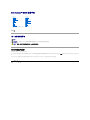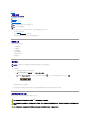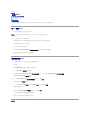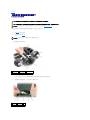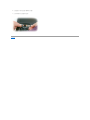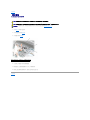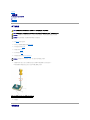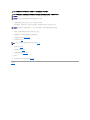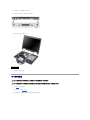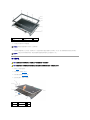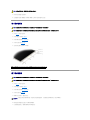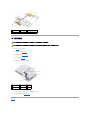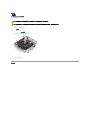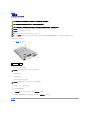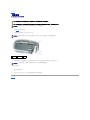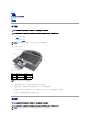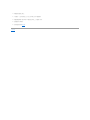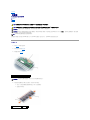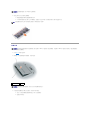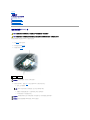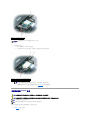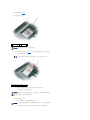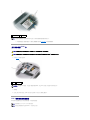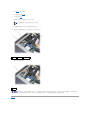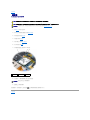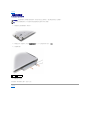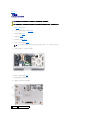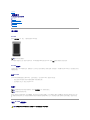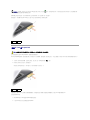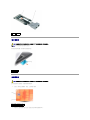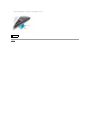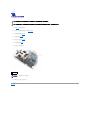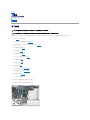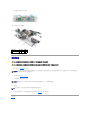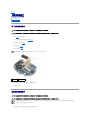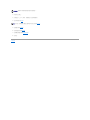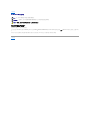Dell Precision™ M2300 維修手冊
PP18L 型
註、注意事項和警示
本文件中的資訊如有更改,恕不另行通知。
© 2007DellInc.版權所有,翻印必究。
未經 Dell Inc. 的書面許可,不得以任何形式進行複製。
本文中使用的商標:Dell、DELL 徽標和 Dell Precision 是 Dell Inc. 的商標;Microsoft、Windows 和 Windows Vista 是 Microsoft Corporation 的商標或註冊商標;藍芽是 Bluetooth SIG, Inc. 擁有的註冊商標,並授權給 Dell 使
用。
本說明文件中述及的其他商標和產品名稱是指擁有相應商標和產品名稱的公司或其制造的產品。Dell Inc. 對其他公司的商標和產品名稱不擁有任何專利權。
初版:2007 年 10 月 1 號
開始之前
使用插卡
媒體凹槽裝置
硬碟機
鉸接護蓋
鍵盤
通訊卡
記憶體
顯示幕組件
採用藍芽® 無線技術的內部插卡
幣式電池
手掌墊
數據機
處理器散熱組件
處理器
PC Card 讀取器
喇叭
主機板
風扇
快閃 BIOS
註:「註」表示可以幫助您更有效地使用電腦的重要資訊。
注意事項:「注意事項」表示有可能會損壞硬體或導致資料遺失,並告訴您如何避免發生此類問題。
警示:「警示」表示有可能會導致財產損失、人身受傷甚至死亡。

回到目錄頁
開始之前
Dell Precision™ M2300 維修手冊
建議的工具
關閉電腦
拆裝電腦內部元件之前
本章節提供在電腦中卸下和安裝元件的程序。除非另有說明,否則執行每個程序時均假定符合以下條件:
l 您已執行關閉電腦中的步驟。
l 您已閱讀 Dell™《產品資訊指南》中的安全資訊。
l 按相反順序執行卸下程序可以裝回或安裝 (如果元件是單獨購買的) 元件。
建議的工具
本文件中的程序可能需要下列工具:
l 小型平頭螺絲起子
l 十字槽螺絲起子
l 小型塑膠劃線器
l 5 mm 六角螺帽旋鑿
l 快閃 BIOS 更新程式 CD
l 處理器擷取工具
關閉電腦
1. 關閉作業系統:
a. 儲存並關閉所有開啟的檔案,結束所有開啟的程式。
b. 在 Microsoft® Windows® XP 作業系統中,按一下開始 ® 關機 ® 關機。
在 Microsoft® Windows Vista™ 中,按一下桌面左下角的 Windows Vista 開始按鈕 ,按一下如下所示的開始選單右下角的箭頭,然後按一下關機。
作業系統關閉程序結束後,電腦將關閉。
2. 確定電腦及連接的所有裝置均已關閉。關閉作業系統時,如果電腦和連接的裝置未自動關閉,請按住電源按鈕約 4 秒鐘以將它們關閉。
拆裝電腦內部元件之前
請遵守以下安全規範,以避免電腦受到潛在的損壞,並確保您的人身安全。
註:您電腦的外觀可能與本文件中所示的模型稍有不同
註:PC Card 不是可啟動裝置。
注意事項:為避免遺失資料,請在關閉電腦之前儲存並關閉所有開啟的檔案,並結束所有開啟的程式。
警示:在您執行本章節中的任何程序之前,請遵循 Dell™《產品資訊指南》中的安全說明。
警示:處理元件和插卡時要特別小心。不要碰觸元件或插 卡上的觸點。持卡時,請握住插卡的邊緣或其金屬固定托架。手持處理器之類的元件時,請握住其邊緣而不是握
住插腳。
警示:為避免靜電損壞,請使用接地腕帶或經常碰觸未上漆的金屬表面 (例如電腦背面的連接器),以導去身上的靜電。

1. 確保工作表面平整乾淨,以防止刮傷機箱蓋。
2. 儲存和關閉所有開啟的檔案並結束所有開啟的程式,然後關閉作業系統並關閉所有已連接的裝置:
在 Microsoft® Windows Vista™ 作業系統中,依次按一下開始 、箭頭 圖示,然後按一下關機。
在 Microsoft Windows XP 作業系統中,按一下開始 ® 關機 ® 關機。
作業系統關機程序結束後,電腦將關閉。
3. 從電源插座上拔下電腦及連接的所有裝置的電源線。
4. 從電腦上拔下所有外部纜線。
5. 合上顯示幕,然後將電腦正面朝下放置在平坦的工作表面上。
6. 取出電池:
a. 將電腦底部的兩個電池凹槽釋放閂鎖朝電腦兩側滑動,直至它們均卡入到位。
b. 抓住電池彈片,並將電池朝電腦正面水平滑動。
c. 從電池凹槽中提出電池。
7. 翻轉電腦並按電源按鈕以導去主機板上的剩餘電量。
8. 如果 PC Card 插槽中已安裝 PC Card 或 ExpressCard,請將其從插槽中取出 (請參閱取出 PC Card 或空插卡)。
9. 如果智慧卡插槽中已安裝智慧卡,請將其從插槽中取出 (請參閱取出智慧卡)。
回到目錄頁
注意事項:只有獲得認証的維修技術人員才可維修您的電腦。由未經 Dell 授權的維修造成的損壞不在保固範圍之內。
注意事項:處理元件和插卡時要特別小心。不要碰觸元件或插卡上的觸點。持卡時,請握住插卡的邊緣或其金屬固定托架。手持處理器之類的元件時,請握住其邊緣而不是握住插
腳。
注意事項:拔下纜線時,請拔出纜線的連接器或拉片,而不要拉扯纜線。某些纜線的連接器帶有鎖定彈片;在拔下此類纜線之前,請向內按壓鎖定彈片以釋放連接器。連接或拔下纜
線時,請確保連接器朝向正確且已對齊,以避免損壞連接器和/或連接器的插腳。
注意事項:為避免損壞電腦,請在開始拆裝電腦內部元件之前,先執行下列步驟。
注意事項:為避免遺失資料,請在關閉電腦之前儲存並關閉所有開啟的檔案,結束所有開啟的程式。
註:請確定電腦已關閉並且未處於電源管理模式下。如果無法使用作業系統關閉電腦,請按住電源按鈕 4 秒鐘。
注意事項:若要拔下網路纜線,請先拔下電腦上的網路纜線,然後再將網路裝置上的纜線拔下。
1
電池
2
電池凹槽釋放閂鎖 (2)
3
電池彈片

回到目錄頁
快閃 BIOS
Dell Precision™ M2300 維修手冊
從 CD 更新 BIOS
從硬碟機更新 BIOS
如果新主機板上隨附了 BIOS 更新程式 CD,請從 CD 更新 BIOS。如果您沒有 BIOS 更新程式 CD,請從硬碟機更新 BIOS。
從 CD 更新 BIOS
1. 確定交流電變壓器已插入並且主電池已正確安裝。
2. 放入 BIOS 更新程式 CD,並重新啟動電腦。
按照螢幕上出現的指示操作。電腦繼續啟動並更新新的 BIOS。完成快閃更新後,電腦將自動重新啟動。
3. 請在 POST 期間按 <F2> 鍵以進入系統設定程式。
4. 按 <Alt> 鍵和 <F> 鍵以重設電腦預設。
5. 按 <Esc> 鍵,選擇 Save changes and reboot (儲存變更並重新啟動),然後按 <Enter> 鍵以儲存組態變更。
6. 從磁碟機中取出快閃 BIOS 更新程式 CD 並重新啟動電腦。
從硬碟機更新 BIOS
1. 確定交流電變壓器已插入,主電池已正確安裝,並且網路纜線已連接。
2. 開啟電腦。
3. 請在 support.dell.com 上找到適合您電腦的最新 BIOS 更新檔案。
4. 按一下 Download Now (立即下載) 以下載此檔案。
5. 如果螢幕上顯示 Export Compliance Disclaimer (出口規格免責聲明) 視窗,請按一下 Yes, I Accept this Agreement (是,我接受此協定)。
螢幕上將會出現 File Download (檔案下載) 視窗。
6. 按一下 Save this program to disk (將此程式儲存至磁碟),然後按一下 OK (確定)。
螢幕上將顯示 Save In (儲存於) 視窗。
7. 按一下下方向鍵以檢視 Save In (儲存於) 選單,選擇 Desktop (桌面),然後按一下 Save (儲存)。
會將檔案下載至您的桌面。
8. 當螢幕上出現 Download Complete (下載完成) 視窗時,按一下 Close (關閉)。
桌面上將出現一個與下載的 BIOS 更新檔案同名的檔案圖示。
9. 連按兩下桌面上的檔案圖示並按照螢幕上的說明執行作業。
回到目錄頁
註:如果您使用 BIOS 更新程式 CD 來更新 BIOS,在放入 CD 之前,請將電腦設定為從 CD 啟動。

回到目錄頁
採用藍芽® 無線技術的內部插卡
Dell Precision™ M2300 維修手冊
如果您在訂購電腦的同時訂購有採用藍芽無線技術的內部插卡,則電腦中已安裝此插卡。
1. 按照開始之前中的程序進行操作。
2. 卸下鉸接護蓋 (請參閱鉸接護蓋)。
3. 將插卡纜線從其固定導軌中抽出。
4. 一隻手握住插卡纜線,另一隻手使用塑膠劃線器輕輕地向下按壓後塑膠固定彈片以釋放插卡的纜線一端。
5. 一隻手繼續抓住插卡纜線的同時,另一隻手將插卡從金屬彈片下撬出。
警示:在您執行本章節中的任何程序之前,請遵循 Dell™《產品資訊指南》中的安全說明。
警示:為避免靜電損壞,請使用接地腕帶或經常碰觸未上漆的金屬表面 (例如電腦背面的連接器),以導去身上的靜電。
注意事項:為避免損壞主機板,請務必在拆裝電腦內部元件之前先取出主電池 (請參閱拆裝電腦內部元件之前)。
注意事項:取出插卡時請小心,避免損壞插卡、插卡纜線或周圍的元件。
1
連接器纜線
2
塑膠劃線器
3
後塑膠固定彈片
4
金屬固定彈片
5
前塑膠固定彈片
1
纜線
2
插卡連接器
3
插卡
4
金屬彈片
5
塑膠劃線器

回到目錄頁
PC Card 讀取器
Dell Precision™ M2300 維修手冊
1. 按照開始之前中的說明進行操作。
2. 卸下所有已安裝的媒體凹槽裝置 (請參閱媒體凹槽裝置)。
3. 卸下鉸接護蓋 (請參閱鉸接護蓋)。
4. 卸下鍵盤 (請參閱卸下鍵盤)。
5. 卸下手掌墊 (請參閱手掌墊)。
6. 擰下將 PC 讀卡器固定至電腦的四顆 M2 x 3 mm 螺絲。
7. 使用拉片將 PC Card 讀取器連接器從主機板上斷開。
回到目錄頁
警示:在您執行本章節中的任何程序之前,請遵循 Dell™《產品資訊指南》中的安全說明。
警示:為避免靜電損壞,請使用接地腕帶或經常碰觸未上漆的金屬表面 (例如電腦背面的連接器),以導去身上的靜電。
1
PC Card 讀取器
2
M2 x 3 mm 螺絲 (4)
3
拉片
注意事項:為避免損壞 PC Card 讀取器連接器,卸下連接器時,請勿轉動或搖動連接器。請平穩垂直地提起拉片。

回到目錄頁
幣式電池
Dell Precision™ M2300 維修手冊
1. 按照開始之前中的程序進行操作。
2. 卸下鉸接護蓋 (請參閱鉸接護蓋)。
3. 卸下鍵盤 (請參閱卸下鍵盤)。
4. 從主機板上的連接器中卸下電池纜線連接器。
5. 輕輕提起電池上面塑膠聚脂薄膜的角,請小心不要破壞塑膠。
6. 輕輕向上提起塑膠聚脂薄膜的同時,握住電池並將其從電池盒中拉出。
回到目錄頁
警示:在您執行本章節中的任何程序之前,請遵循 Dell™《產品資訊指南》中的安全說明。
警示:為避免靜電損壞,請使用接地腕帶或經常碰觸未上漆的金屬表面 (例如電腦背面的連接器),以導去身上的靜電。
注意事項:為避免損壞主機板,請務必在拆裝電腦內部元件之前先取出主電池 (請參閱拆裝電腦內部元件之前)。
1
電池纜線連接器
2
幣式電池
3
塑膠聚脂薄膜

回到目錄頁
處理器
Dell Precision™ M2300 維修手冊
卸下處理器
安裝處理器
卸下處理器
1. 按照開始之前中的說明進行操作。
2. 卸下所有已安裝的媒體凹槽裝置 (請參閱媒體凹槽裝置)。
3. 卸下鉸接護蓋 (請參閱鉸接護蓋)。
4. 卸下鍵盤 (請參閱卸下鍵盤)。
5. 卸下手掌墊 (請參閱手掌墊)。
6. 卸下處理器散熱組件 (請參閱卸下處理器散熱組件)。
7. 若要鬆開 ZIF 插槽,請使用一個小型平頭螺絲起子按逆針方向旋轉 ZIF 插槽凸輪螺絲,直到將其全部卸下。。
ZIF 插槽凸輪螺絲可將處理器固定於主機板。請注意 ZIF 插槽凸輪螺絲上的箭頭。
8. 卸下處理器。
安裝處理器
警示:在您執行本章節中的任何程序之前,請遵循 Dell™《產品資訊指南》中的安全說明。
警示:為避免靜電損壞,請使用接地腕帶或經常碰觸未上漆的金屬表面 (例如電腦背面的連接器),以導去身上的靜電。
注意事項:擰凸輪螺絲時,請輕輕按處理器的中心,以防止卸下和裝回處理器時,ZIF 插槽凸輪螺絲和處理器之間發生觸碰。
注意事項:為防止損壞處理器,擰凸輪螺絲時請將螺絲起子垂直於處理器。
注意事項:卸下處理器時,請將其垂直向上拉動。請小心處理以免折彎處理器上的插腳。
1
ZIF 插槽
2
處理器的插腳 1 邊角
3
ZIF 插槽凸輪螺絲

1. 將處理器的插腳 1 邊角對齊以指向主機板上的三角形,並將處理器插入 ZIF 插槽。
正確安插處理器後,四個邊角全部在同一高度對齊。如果處理器的一個或多個邊角高於其他邊角,則處理器安插不正確。
2. 透過順時針方向旋轉凸輪螺絲來擰緊 ZIF 插槽,將處理器固定在主機板上。
3. 揭開散熱墊的背面,並將散熱墊黏附至散熱組件上覆蓋處理器的部分。
4. 裝回處理器散熱組件 (請參閱處理器散熱組件)。
5. 裝回手掌墊 (請參閱手掌墊)。
6. 裝回鍵盤 (請參閱裝回鍵盤)。
7. 裝回鉸接護蓋 (請參閱鉸接護蓋)。
8. 裝回媒體凹槽裝置 (請參閱媒體凹槽裝置)。
9. 更換電池。
10. 使用快閃 BIOS 更新程式 CD 更新 BIOS (請參閱快閃 BIOS)。
回到目錄頁
警示:在您執行本章節中的任何程序之前,請遵循 Dell™《產品資訊指南》中的安全說明。
警示:為避免靜電損壞,請使用接地腕帶或經常碰觸未上漆的金屬表面 (例如電腦背面的連接器),以導去身上的靜電。
注意事項:安插處理器之前請確定凸輪鎖位於完全打開位置。在 ZIF 插槽中正確安插處理器不需要用力。
注意事項:不正確地安插處理器會導致處理器和 ZIF 插槽的接觸不良或永久損壞。
注意事項:擰凸輪螺絲時,請輕輕按處理器的中心,以防止卸下和裝回處理器時,ZIF 插槽凸輪螺絲和處理器之間發生觸碰。
註:如有必要,請確保在裝回鍵盤之前重新裝回幣式電池 (請參閱幣式電池)。

回到目錄頁
顯示幕組件
Dell Precision™ M2300 維修手冊
卸下顯示幕組件
卸下顯示幕前蓋
卸下顯示板
卸下顯示板托架
拔下顯示板纜線
卸下顯示幕鉸接
卸下顯示幕組件
1. 按照開始之前中的說明進行操作。
2. 卸下鉸接護蓋 (請參閱鉸接護蓋)。
3. 卸下鍵盤 (請參閱卸下鍵盤)。
4. 請參閱纜線佈線圖解:
5. 垂直向上提起連接至顯示幕纜線的拉片以從主機板拔下纜線。
6. 從其插卡上拔下天線纜線 (請參閱通訊卡)。
7. 小心地將天線纜線和顯示幕纜線從其固定導軌中抽出。
8. 合上顯示幕。
9. 將電腦正面朝下放置,使其背面朝向您。
警示:在您執行本章節中的任何程序之前,請遵循 Dell™《產品資訊指南》中的安全說明。
警示:為避免靜電損壞,請使用接地腕帶或經常碰觸未上漆的金屬表面 (例如電腦背面的連接器),以導去身上的靜電。
1
WWAN/FCM 卡連接器
2
WWAN 天線纜線
3
WLAN 天線纜線 (黑色和白色)
4
WLAN 卡
5
拉片
6
顯示幕纜線
7
WLAN 天線纜線 (白色和灰色)
8
WLAN 天線纜線 (灰色﹔目前尚未使用)
注意事項:為避免損壞電腦,裝回顯示幕組件時,請參閱以上圖解以在相應的纜線通道中小心地重新佈線。請將灰色和黑色天線纜線置於白色天線纜線的下面,將黑色顯示幕纜線置
於白色天線纜線的頂部。

10. 從電腦的背面,擰下兩顆 M2.5 x 8 mm 螺絲。
11. 從電腦底部,擰下標有「D」的兩顆 M2.5 x 8 mm 螺絲。
12. 將電腦正面朝上放置並打開顯示幕。
13. 從電腦底座中提出顯示幕組件。
卸下顯示幕前蓋
1. 按照開始之前中的說明進行操作。
2. 卸下顯示幕組件 (請參閱顯示幕組件)。
3. 使用塑膠劃線器將六個橡膠螺絲蓋/顯示幕減震器從前蓋正面的螺絲孔撬出。
1
天線纜線 (2)
2
警示:在您執行本章節中的任何程序之前,請遵循 Dell™《產品資訊指南》中的安全說明。
警示:為避免靜電損壞,請使用接地腕帶或經常碰觸未上漆的金屬表面 (例如電腦背面的連接器),以導去身上的靜電。

4. 擰下前蓋正面的六顆 M2.5 x 5 mm 側面螺絲。
5. 從前蓋頂部的外側邊緣開始,用您的手指推入前蓋以釋放卡扣。然後透過將前蓋的各邊推出或推離顯示板以將其釋放。如有必要,請使用塑膠劃線器將前蓋的邊角從顯示板釋放。
卸下顯示板
1. 按照開始之前中的說明進行操作。
2. 卸下顯示幕組件 (請參閱顯示幕組件)。
3. 卸下顯示幕前蓋 (請參閱卸下顯示幕前蓋)。
4. 從顯示板的每側擰下三顆 M2 x 3 mm 螺絲。
1
螺絲蓋/顯示幕減震器 (6)
2
M2.5 x 5 mm 側面螺絲 (6)
3
顯示幕前蓋
4
顯示板
5
頂部護蓋
注意事項:將前蓋從頂部護蓋脫離時,需要特別小心以免損壞前蓋。
注意事項:為避免在裝回顯示幕前蓋時損壞電腦,請確定前蓋邊緣與頂部護蓋的邊緣排列整齊並沿頂部護蓋四周卡入到位。
警示:在您執行本章節中的任何程序之前,請遵循 Dell™《產品資訊指南》中的安全說明。
警示:為避免靜電損壞,請使用接地腕帶或經常碰觸未上漆的金屬表面 (例如電腦背面的連接器),以導去身上的靜電。
1
顯示板
2
M2 x 3 mm 螺絲 (6)
3
頂部護蓋
4
顯示幕纜線
5
托架彈片 (4)

5. 將顯示板從頂部護蓋中提出幾英吋。
6. 從頂部護蓋中取出顯示幕纜線拉片以釋放顯示幕纜線,並將顯示板從頂部護蓋中完全提出。
卸下顯示板托架
1. 按照開始之前中的說明進行操作。
2. 卸下顯示幕組件 (請參閱顯示幕組件)。
3. 卸下顯示幕前蓋 (請參閱卸下顯示幕前蓋)。
4. 卸下顯示板 (請參閱卸下顯示板)。
5. 從顯示板的每側擰下四顆 M2 x 3 mm 螺絲。
拔下顯示板纜線
1. 按照開始之前中的說明進行操作。
2. 卸下顯示幕組件 (請參閱顯示幕組件)。
3. 卸下顯示幕前蓋 (請參閱卸下顯示幕前蓋)。
4. 卸下顯示板 (請參閱卸下顯示板)。
5. 翻轉顯示板並將其置於一個乾淨的表面上。
6. 輕輕地在底部排線連接器上提起拉片以從轉換板釋放纜線。
7. 在頂部排線連接器的任一側按壓排線釋放拉桿以釋放連接器。
警示:為避免損壞顯示板,請僅透過托架彈片卸下顯示板。
警示:在您執行本章節中的任何程序之前,請遵循 Dell™《產品資訊指南》中的安全說明。
警示:為避免靜電損壞,請使用接地腕帶或經常碰觸未上漆的金屬表面 (例如電腦背面的連接器),以導去身上的靜電。
1
顯示板
2
顯示板托架 (2) (顯示板的左側和右側)
3
M2 x 3 mm 螺絲 (顯示板的每側各 4 顆)
警示:在您執行本章節中的任何程序之前,請遵循 Dell™《產品資訊指南》中的安全說明。
警示:為避免靜電損壞,請使用接地腕帶或經常碰觸未上漆的金屬表面 (例如電腦背面的連接器),以導去身上的靜電。
注意事項:為避免在更換底部排線時損壞電腦,請在重新安插底部排線連接器時,用手指輕輕地支撐轉換板的底部。請勿折彎轉換板。

卸下顯示幕鉸接
1. 按照開始之前中的說明進行操作。
2. 卸下顯示幕組件 (請參閱顯示幕組件)。
3. 卸下顯示幕前蓋 (請參閱卸下顯示幕前蓋)。
4. 卸下顯示板 (請參閱卸下顯示板)。
5. 從右側顯示幕鉸接上擰下 M2.5 x 5 mm 螺絲。
6. 提起右側顯示幕鉸接,脫離兩個定位插腳,並從頂部護蓋中將其提出。
7. 對於左側顯示幕鉸接,請重複步驟 5和步驟 6。
回到目錄頁
1
頂部排線連接器
2
排線釋放拉桿 (2)
3
顯示板背面
4
轉換板
5
底部排線連接器
6
底部排線連接器上的拉片
警示:在您執行本章節中的任何程序之前,請遵循 Dell™《產品資訊指南》中的安全說明。
警示:為避免靜電損壞,請使用接地腕帶或經常碰觸未上漆的金屬表面 (例如電腦背面的連接器),以導去身上的靜電。
1
M2.5 x 5 mm 螺絲
2
顯示幕鉸接 (2)
(左側和右側)
3
頂部護蓋
4
定位插腳

回到目錄頁
硬碟機
Dell Precision™ M2300 維修手冊
若要更換硬碟機支架中的硬碟機,請:
1. 按照開始之前中的程序進行操作。
2. 翻轉電腦,並擰下兩顆硬碟機螺絲。
3. 將硬碟機滑出電腦。
4. 拆開新硬碟機的包裝。
請保留原包裝材料以便存放或運送硬碟機。
5. 將硬碟機滑入支架,直至其在支架中完全就位。
6. 裝回並擰緊兩個硬碟機螺絲。
7. 使用作業系統安裝媒體為您的電腦安裝作業系統 (請參閱「使用者指南」以獲取資訊)。
8. 使用 Drivers and Utilities 媒體為電腦安裝驅動程式和公用程式 (請參閱「使用者指南」以獲取資訊)。
回到目錄頁
警示:在您執行本章節中的任何程序之前,請遵循 Dell™《產品資訊指南》中的安全說明。
警示:如果您在硬碟機很熱時將其從電腦中卸下,請勿碰觸硬碟機的金屬外殼。
警示:為避免靜電損壞,請使用接地腕帶或經常碰觸未上漆的金屬表面 (例如電腦背面的連接器),以導去身上的靜電。
注意事項:為防止資料遺失,請在卸下硬碟機之前先關閉電腦。當電腦處於開啟狀態或電源管理模式時,請勿卸下硬碟機。
注意事項:為避免損壞硬碟機,請將其小心處理。
註:對於非 Dell 公司提供的硬碟機,Dell 不保證其相容性,也不提供支援。
註:您需要作業系統安裝媒體來安裝 Microsoft® Windows® 作業系統。您還需要適用於您電腦的 Drivers and Utilities 媒體,以在新的硬碟機上安裝驅動程式和公用程式。
1
硬碟機螺絲 (2)
2
硬碟機
注意事項:如果硬碟機未安裝在電腦中,請將其存放在防靜電保護包裝中。
注意事項:將硬碟機平穩地滑入到位。如果您用力過大,可能會損壞連接器。

回到目錄頁
鉸接護蓋
Dell Precision™ M2300 維修手冊
1. 按照開始之前中的程序進行操作。
2. 完全打開顯示幕 (呈 180 度),使其平放在您的工作表面上。
3. 從電腦右側開始,使用塑膠劃線器 (已插入凹陷處) 撬出鉸接護蓋。從右向左提起護蓋,使其脫離電腦,然後將護蓋放在一邊。
若要裝回鉸接護蓋,請:
1. 將護蓋左側邊緣插入到位。
2. 從左向右按下護蓋,直至其卡入到位,請確保鉸接護蓋邊緣和手掌墊的邊緣對齊。
回到目錄頁
警示:在您執行本章節中的任何程序之前,請遵循 Dell™《產品資訊指南》中的安全說明。
警示:為避免靜電損壞,請使用接地腕帶或經常碰觸未上漆的金屬表面 (例如電腦背面的連接器),以導去身上的靜電。
注意事項:鉸接護蓋容易受損,如果用力過大會損壞鉸接護蓋。卸下鉸接護蓋時請小心。
注意事項:為避免損壞鉸接護蓋,請勿同時提起護蓋兩側。如果未依照上述方法卸下鉸接護蓋,則可能會導致塑膠破裂。
1
鉸接護蓋
2
塑膠劃線器
3
凹陷處
注意事項:在安裝鉸接護蓋之前,請確保所有纜線已正確佈線。不正確的佈線會導致纜線損壞。

回到目錄頁
鍵盤
Dell Precision™ M2300 維修手冊
卸下鍵盤
裝回鍵盤
卸下鍵盤
1. 按照開始之前中的說明進行操作。
2. 卸下鉸接護蓋 (請參閱鉸接護蓋)。
3. 擰下鍵盤頂部的三顆螺絲。
4. 將鍵盤的邊緣從側面的小棘爪松下,然後輕輕地向前滑動鍵盤以使鍵盤彈片從手掌墊鬆開。
5. 將鍵盤頂部向前旋轉,使其脫離顯示幕,並將其正面朝下放置在手掌墊上,以便可以接觸到鍵盤連接器。
6. 如果鍵盤連接器旁邊的鎖定支架將鍵盤纜線卡入到位,請小心地分開固定托架和連接器,以便您可以向上轉動鍵盤纜線鎖定支架以釋放纜線。
7. 向上提起拉片,以斷開鍵盤纜線連接器與主機板上的鍵盤連接器的連接。
裝回鍵盤
警示:在您執行本章節中的任何程序之前,請遵循 Dell™《產品資訊指南》中的安全說明。
警示:為避免靜電損壞,請使用接地腕帶或經常碰觸未上漆的金屬表面 (例如電腦背面的連接器),以導去身上的靜電。
注意事項:鍵盤上的標籤鍵容易受損和錯位,並且在裝回時很費時。在卸下和處理鍵盤時應小心。
1
螺絲 (3)
2
鍵盤彈片 (5)
3
手掌墊
4
拉片
5
鍵盤纜線鎖定支架
6
鍵盤纜線連接器
7
固定托架
註:請小心提起鍵盤,以確保不要拉扯鍵盤纜線。
警示:在您執行本章節中的任何程序之前,請遵循 Dell™《產品資訊指南》中的安全說明。
警示:為避免靜電損壞,請使用接地腕帶或經常碰觸未上漆的金屬表面 (例如電腦背面的連接器),以導去身上的靜電。
注意事項:為避免在裝回鍵盤時刮傷手掌墊,請將鍵盤前側邊緣的彈片鉤住手掌墊,然後使鍵盤固定到位。
ページが読み込まれています...
ページが読み込まれています...
ページが読み込まれています...
ページが読み込まれています...
ページが読み込まれています...
ページが読み込まれています...
ページが読み込まれています...
ページが読み込まれています...
ページが読み込まれています...
ページが読み込まれています...
ページが読み込まれています...
ページが読み込まれています...
ページが読み込まれています...
ページが読み込まれています...
ページが読み込まれています...
ページが読み込まれています...
ページが読み込まれています...
ページが読み込まれています...
ページが読み込まれています...
ページが読み込まれています...
ページが読み込まれています...
ページが読み込まれています...
-
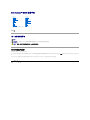 1
1
-
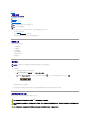 2
2
-
 3
3
-
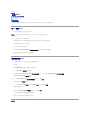 4
4
-
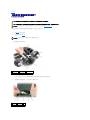 5
5
-
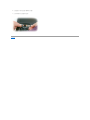 6
6
-
 7
7
-
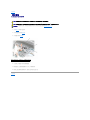 8
8
-
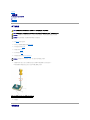 9
9
-
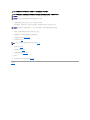 10
10
-
 11
11
-
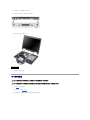 12
12
-
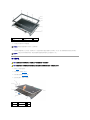 13
13
-
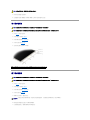 14
14
-
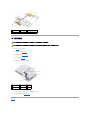 15
15
-
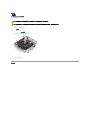 16
16
-
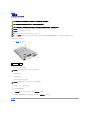 17
17
-
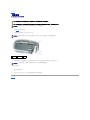 18
18
-
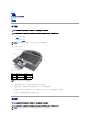 19
19
-
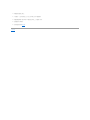 20
20
-
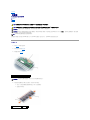 21
21
-
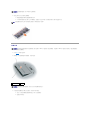 22
22
-
 23
23
-
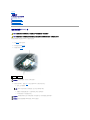 24
24
-
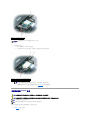 25
25
-
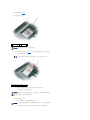 26
26
-
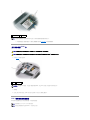 27
27
-
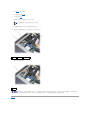 28
28
-
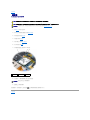 29
29
-
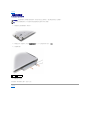 30
30
-
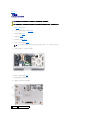 31
31
-
 32
32
-
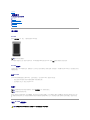 33
33
-
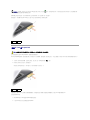 34
34
-
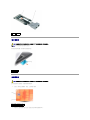 35
35
-
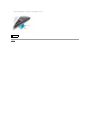 36
36
-
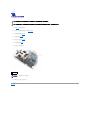 37
37
-
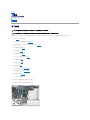 38
38
-
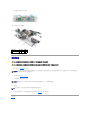 39
39
-
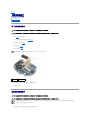 40
40
-
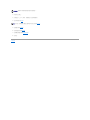 41
41
-
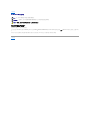 42
42